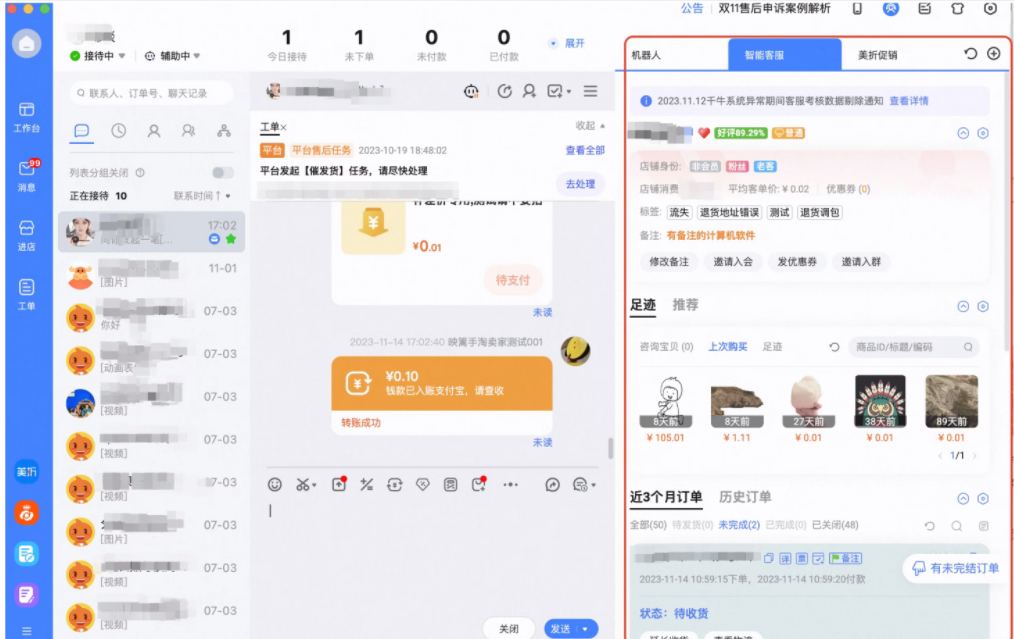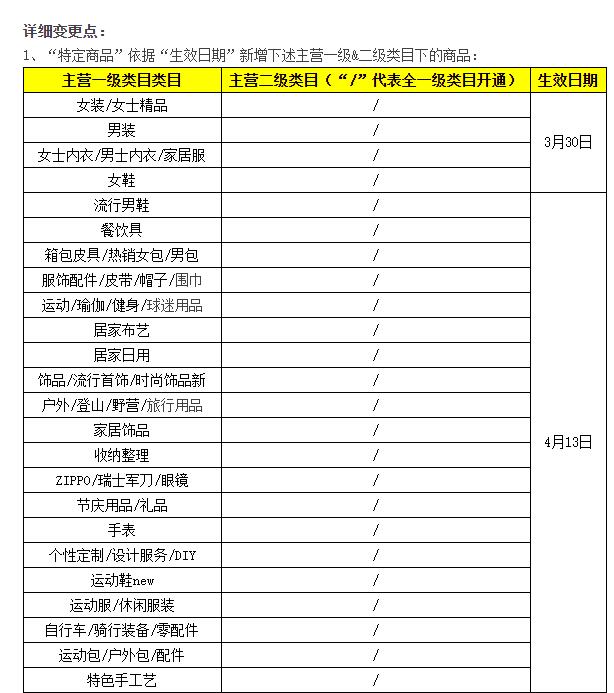AI合成教程,今天我们来分享的教程是人物灵魂出窍特效效果。感兴趣的朋友可以来学习一下!
1.打开软件AE,新建一个合成,坐着的人物的视频的文件也导入进来合成中。

2.导入一张只有背景的图片的素材。

3.导入一段录制的人物站起来的视频作为鬼魂的素材。

4.新建一个灰色的纯色层,使用【钢笔工具】给纯色层上绘制人物的蒙版,给【蒙版路径】打上关键帧。

5.随着鬼魂视频的运动给人物纯色层的蒙版路径打上随着人物起立运动的关键帧。
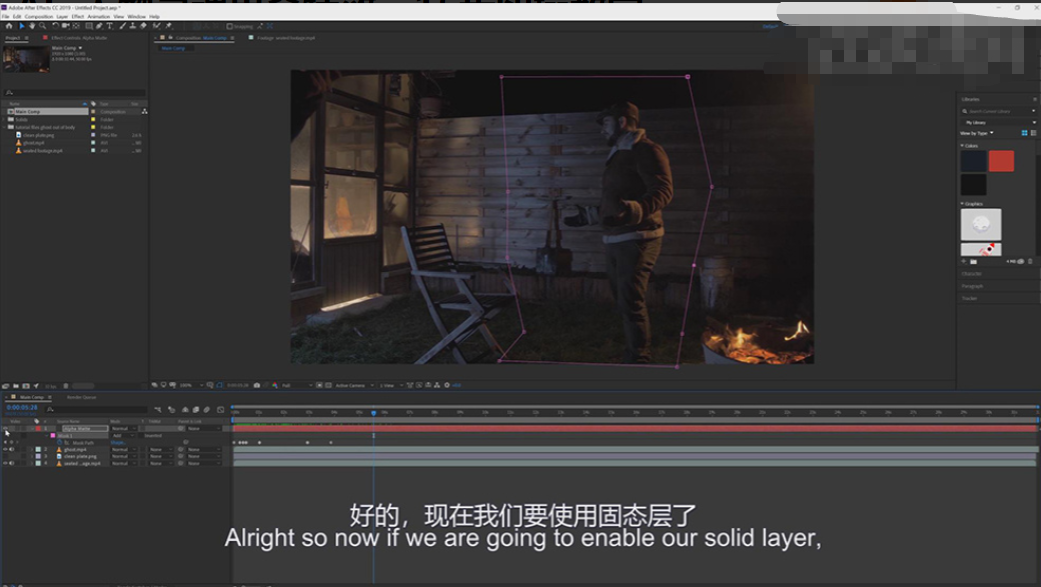
6.将鬼魂的图层选择【Alpha遮罩上面的纯色层】,在对鬼魂图层进行独显。
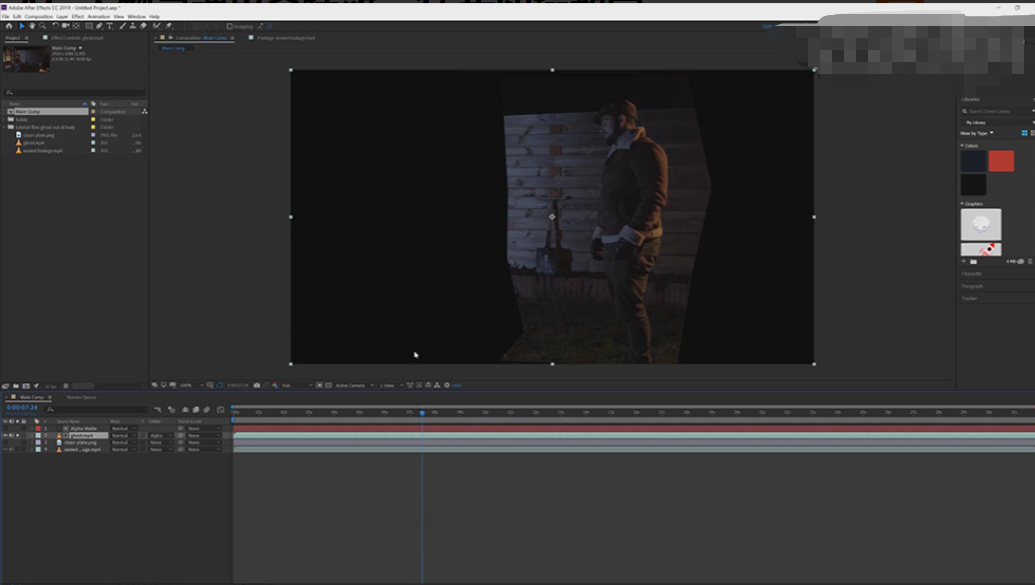
7.将两个视频图层都显示出来,就会出现两个人物。
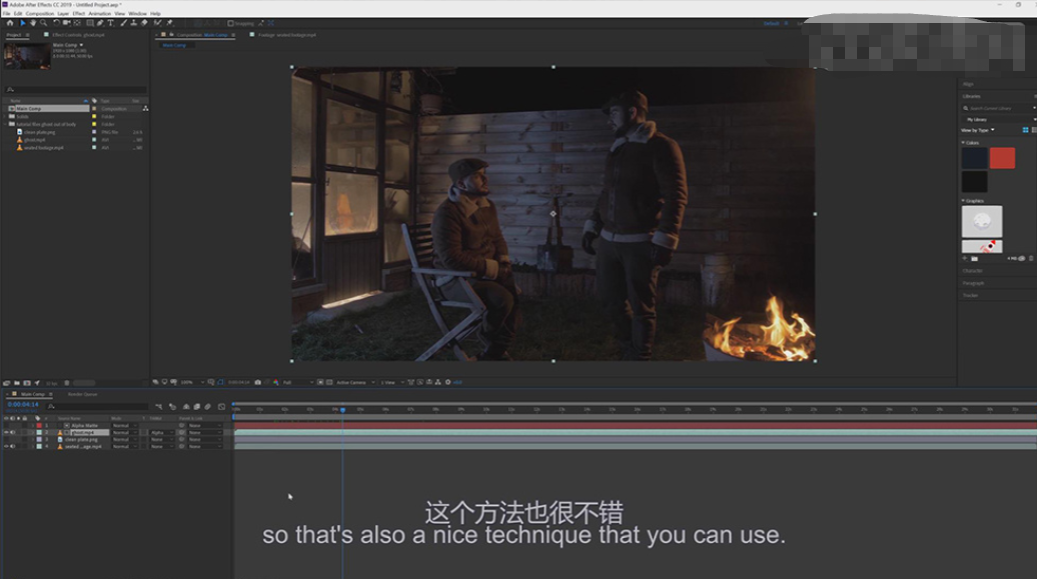
8.给鬼魂图层添加上【差异蒙版】的效果,将背景图层选择第三层的图片的无人物的背景。

9.对鬼魂的图层独显,将【差异蒙版】上面的【容差】的参数进行调整。
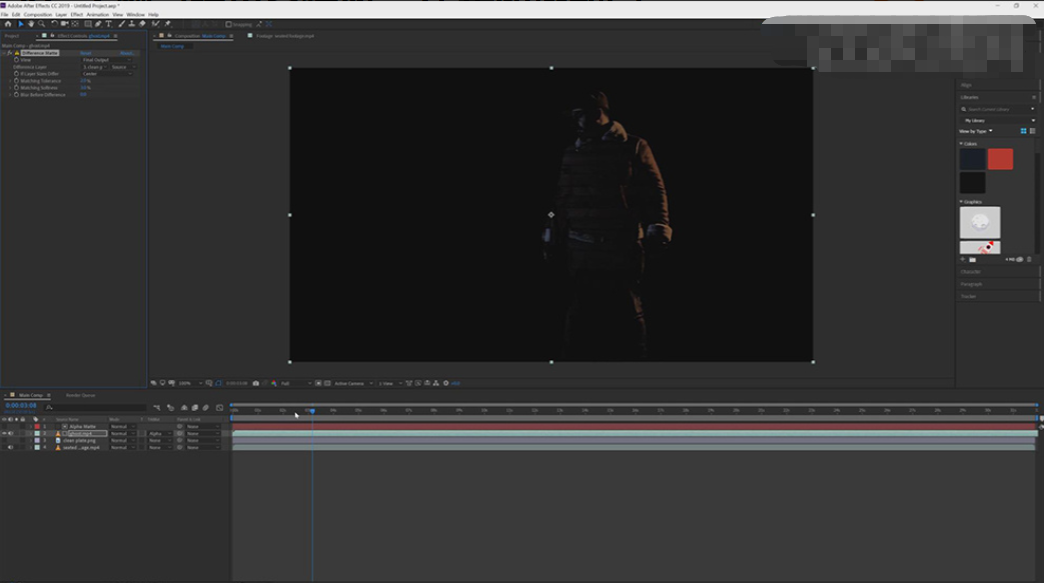
10.选择蒙版和鬼魂的图层复制一组,将图层模式选择【相加】,将【不透明度】降低。

11.将鬼魂的图层【Ctrl+Shift+C】创建预合成,新建一个纯色层。
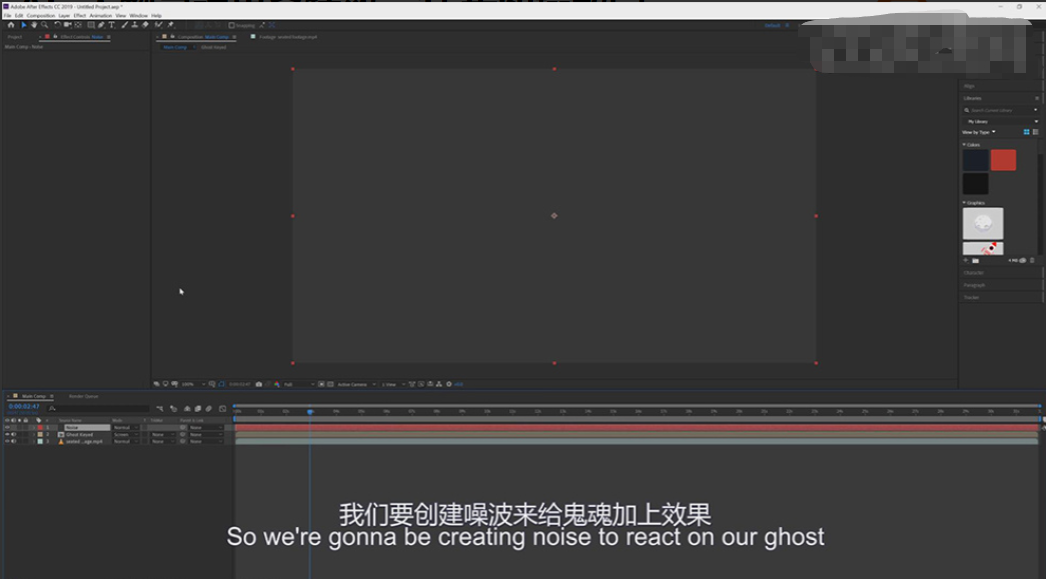
12.给纯色层添加上【分形杂色】的效果,对参数进行调整,按Alt键点击【演变】前面的秒表添加上【time*250】的循环表达式。
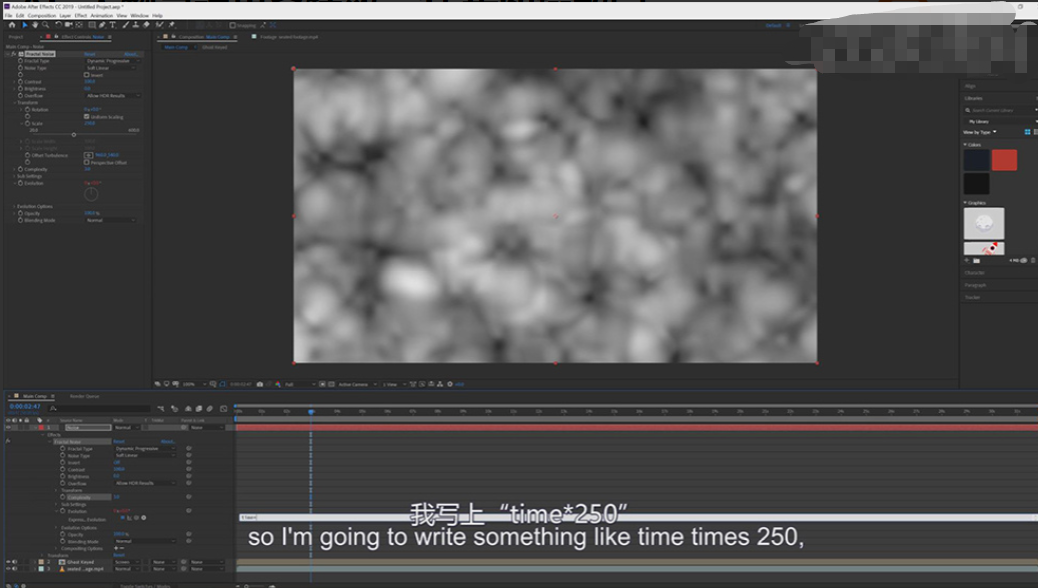
13.给鬼魂的合成在添加上【置换贴图】的效果,在调整模式,对【水平和垂直】的位移设为25。
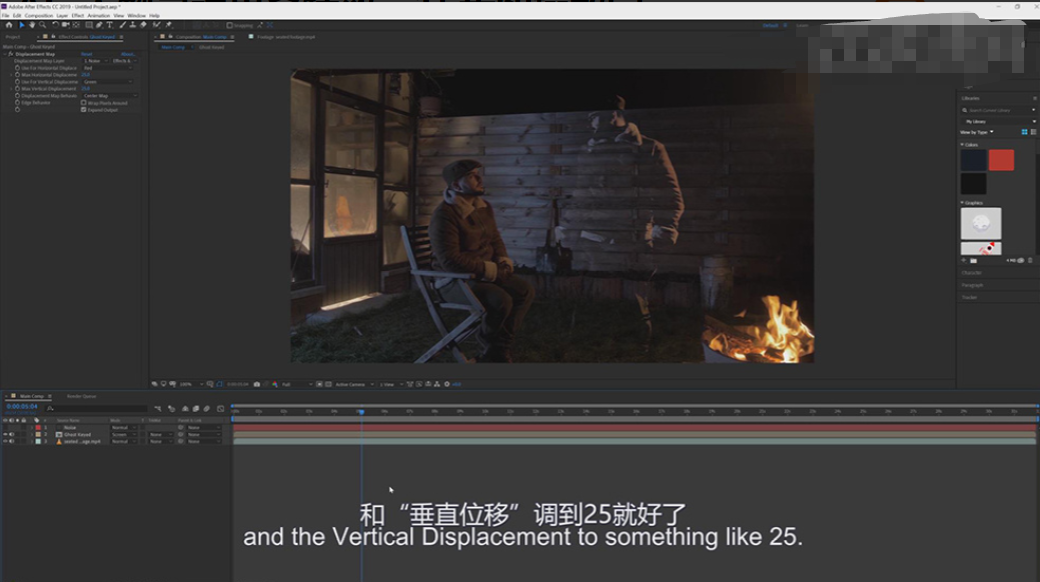
14.复制一层鬼魂的合成,添加上【实色合成】的效果,将颜色选择黑色。
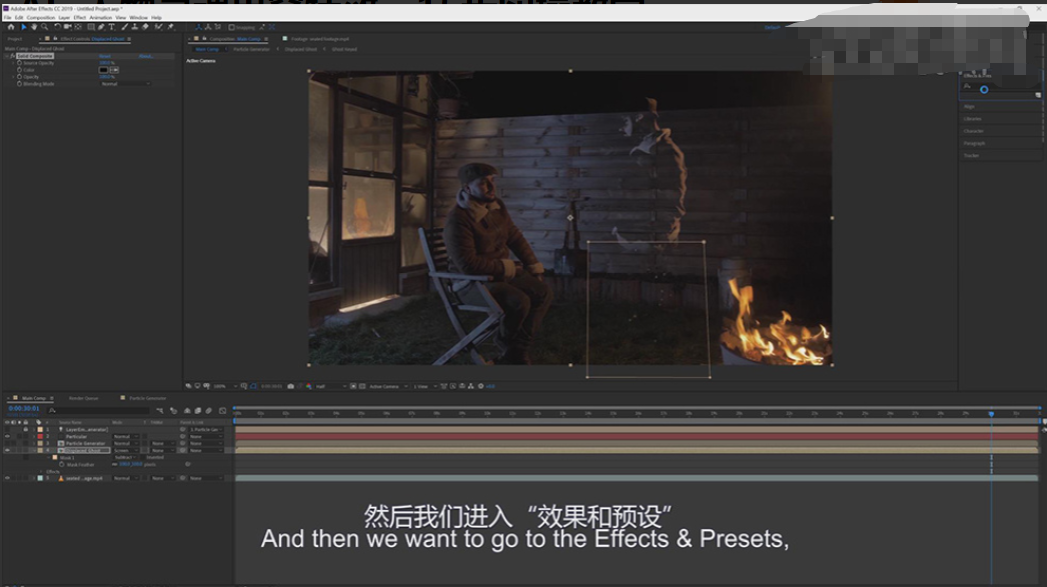
15.给鬼魂的合成在添加上【完美辉光】的效果,对鬼魂的合成的颜色调整发光的效果。
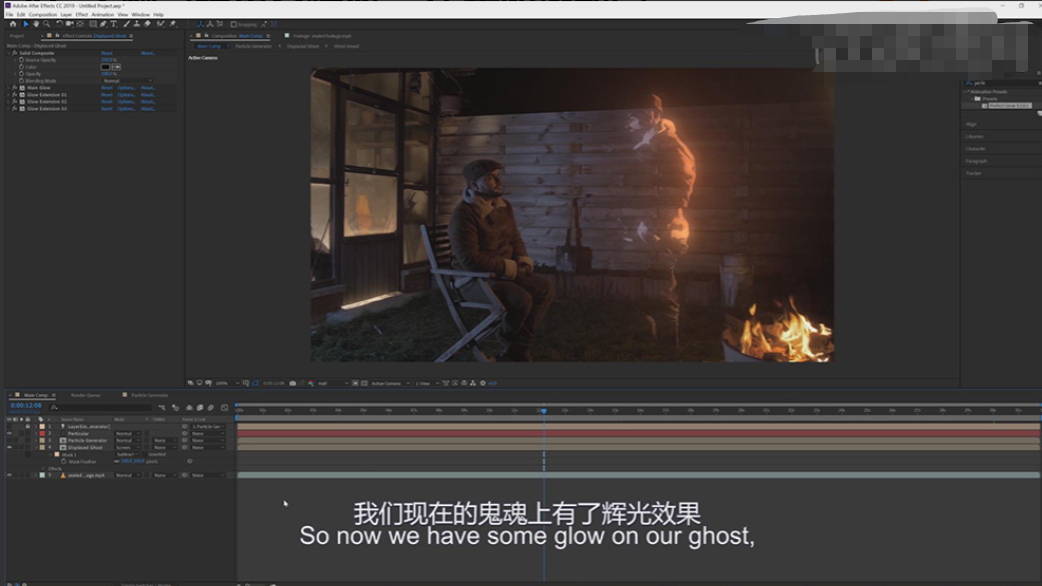
16.最终效果如图所示。